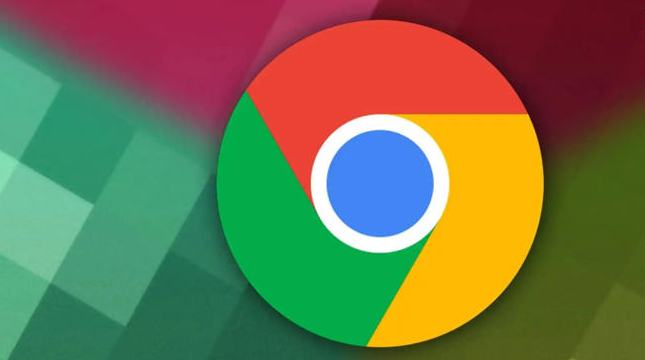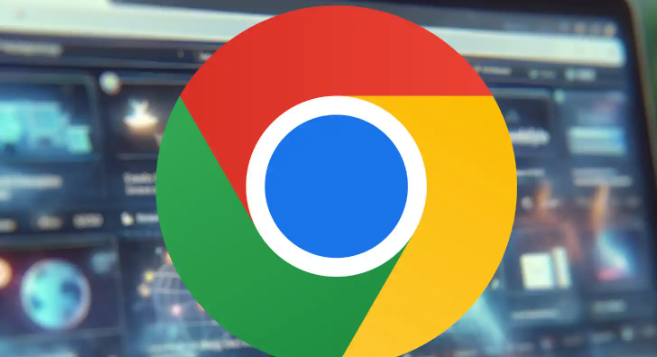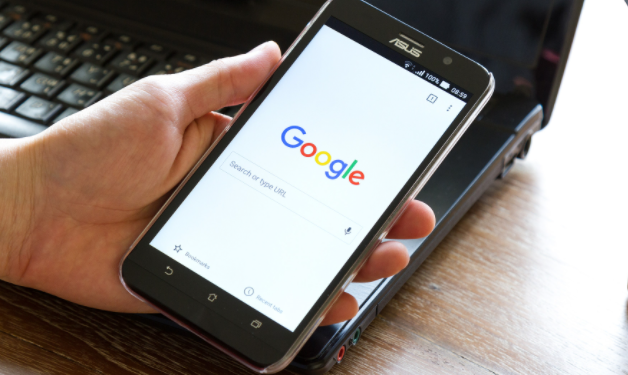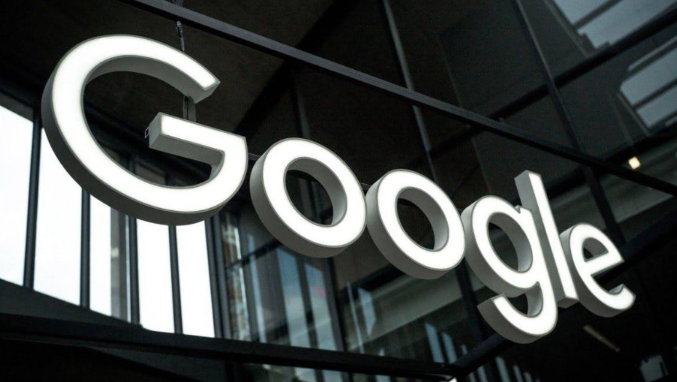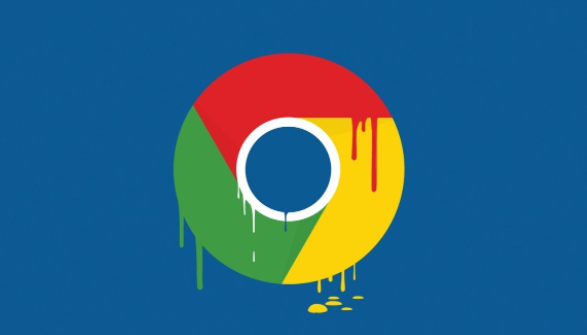详情介绍
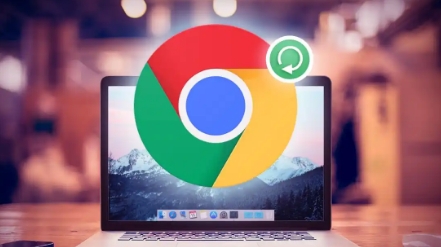
在日常使用电脑浏览网页观看视频时,有时会遇到视频播放器加载缓慢的问题,这会影响我们的观看体验。而 Google Chrome 作为常用的浏览器之一,我们可以通过一些设置和操作来优化其视频播放器的加载时间,让视频播放更加流畅。
首先,清理浏览器缓存是重要的一步。随着我们不断地浏览网页,浏览器会缓存大量的数据,包括视频文件的部分数据等。过多的缓存可能会拖慢浏览器的运行速度,进而影响视频播放器的加载。在 Chrome 浏览器中,点击右上角的三个点,选择“更多工具”-“清除浏览数据”,在弹出的窗口中选择要清除的内容,通常建议选择“所有时间”范围,勾选“缓存的图片和文件”等选项,然后点击“清除数据”。这样可以释放浏览器占用的空间,提高其性能,有助于加快视频播放器的加载速度。
其次,关闭不必要的浏览器扩展程序。有些扩展程序可能会在后台运行并占用系统资源,这也会间接影响到视频播放器的加载。同样在 Chrome 浏览器的设置菜单中,找到“扩展程序”选项,对于那些不常用或者不太必要的扩展,可以暂时禁用或直接删除。比如一些广告拦截插件、社交分享插件等,如果当前不需要使用它们,将其关闭后能为浏览器减负,使视频播放器能够更快地获取所需资源并加载。
再者,检查网络连接的稳定性。不稳定的网络会导致视频加载断断续续甚至长时间无法加载完成。可以通过查看其他设备的网络连接情况来判断是否存在网络问题。如果发现网络信号较弱或不稳定,可以尝试切换网络,比如从 Wi-Fi 切换到有线网络,或者更换一个更稳定的 Wi-Fi 热点。同时,关闭一些占用网络带宽较大的设备或应用程序,如正在下载文件的其他软件、在线游戏等,确保浏览器有足够的带宽来快速加载视频。
另外,更新 Chrome 浏览器到最新版本也很关键。开发者们会不断对浏览器进行优化和修复漏洞,新版本通常会在性能方面有所提升,包括视频播放的性能。在 Chrome 浏览器的设置中,找到“关于 Chrome”选项,浏览器会自动检查更新并提示安装,按照提示进行更新即可。
最后,尝试调整视频的画质设置。如果网络条件不太好或者电脑性能有限,可以适当降低视频的画质要求。在视频播放器的设置界面中,一般会有画质选择的选项,如高清、标清等,选择较低的画质可以减少视频数据的传输量和处理量,从而加快加载速度。当然,在网络条件允许且电脑性能较好的情况下,可以选择更高的画质以获得更好的观看体验。
通过以上这些方法,我们可以有效地优化 Google Chrome 浏览器中视频播放器的加载时间,让观看视频不再卡顿,享受流畅的视听盛宴。无论是清理缓存、关闭扩展、检查网络、更新浏览器还是调整画质,每一个步骤都对我们的观看体验有着积极的影响,大家可以根据自己的实际情况灵活运用这些技巧,提升视频播放的效率和质量。